电脑版腾讯文档表格设置增加小数位数的方法
时间:2024-03-06 14:16:41作者:极光下载站人气:88
相信很多小伙伴都要使用过腾讯文档的,不管是在手机上还是在电脑上,可能都会对腾讯文档进行操作使用,当我们需要进行共享表格的时候,使用腾讯文档的进行操作是非常方便的,其中在统计数据的过程中,需要对一些小数的位数进行更改,想要将小数的位数进行增加几位,那么我们就需要进入到设置数据格式的页面中,将数值的小数位数进行更改即可,下方是关于如何使用电脑版腾讯文档增加小数位数的具体操作方法,如果你需要的情况下可以看看方法教程,希望小编的方法教程对大家有所帮助。
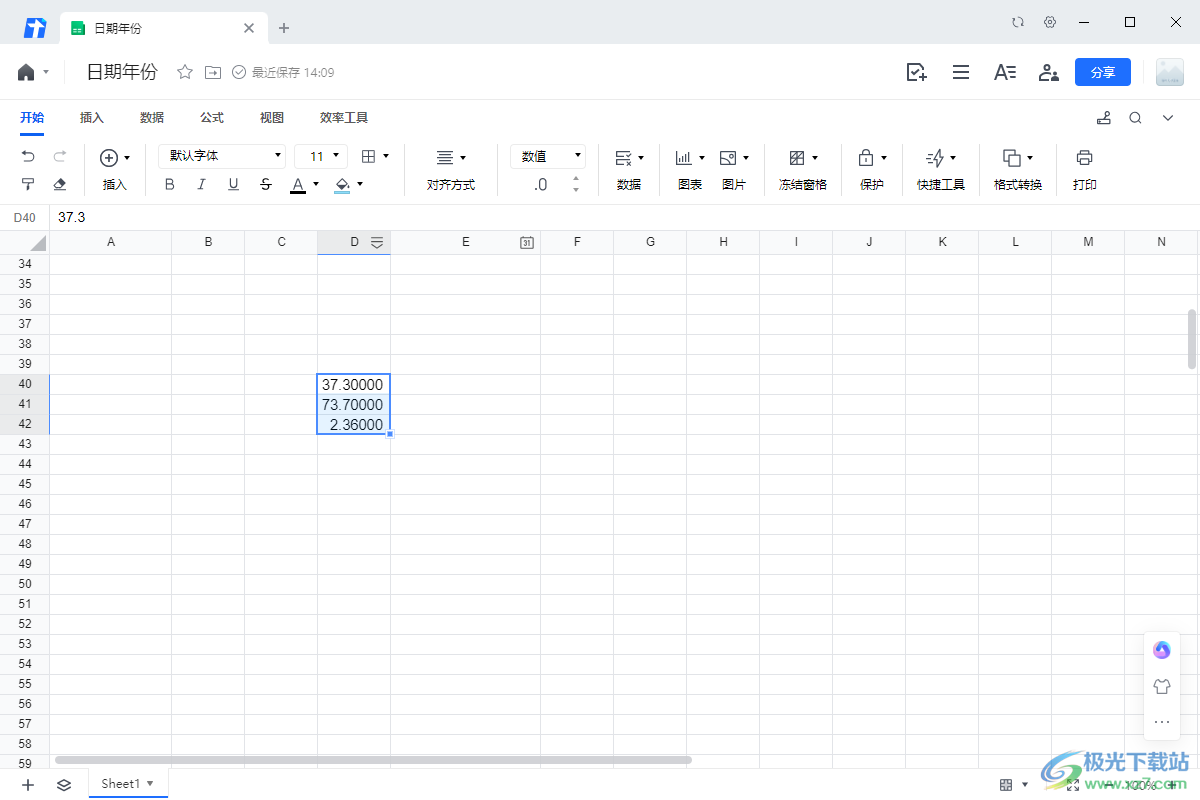
方法步骤
1.首先,我们需要在电脑上将腾讯文档点击打开,进入到自己需要设置的表格中,可以查看到表格中输入的小数数值。
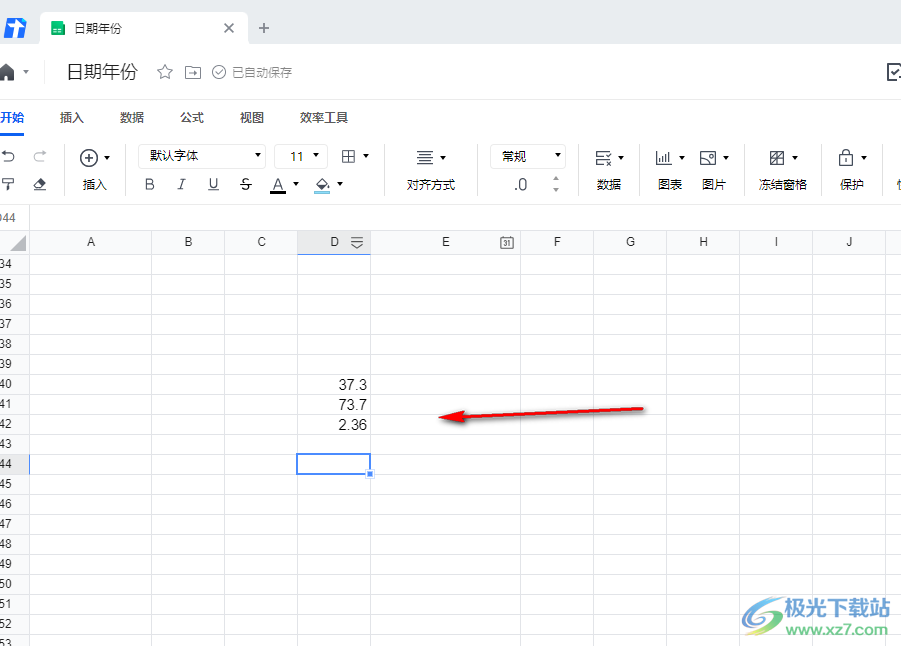
2.想要将小数位数进行增加设置,那么将这些数据选中之后进行右击点击一下,即可弹出一个菜单选项,将其中的【设置数据格式】选项进行点击。
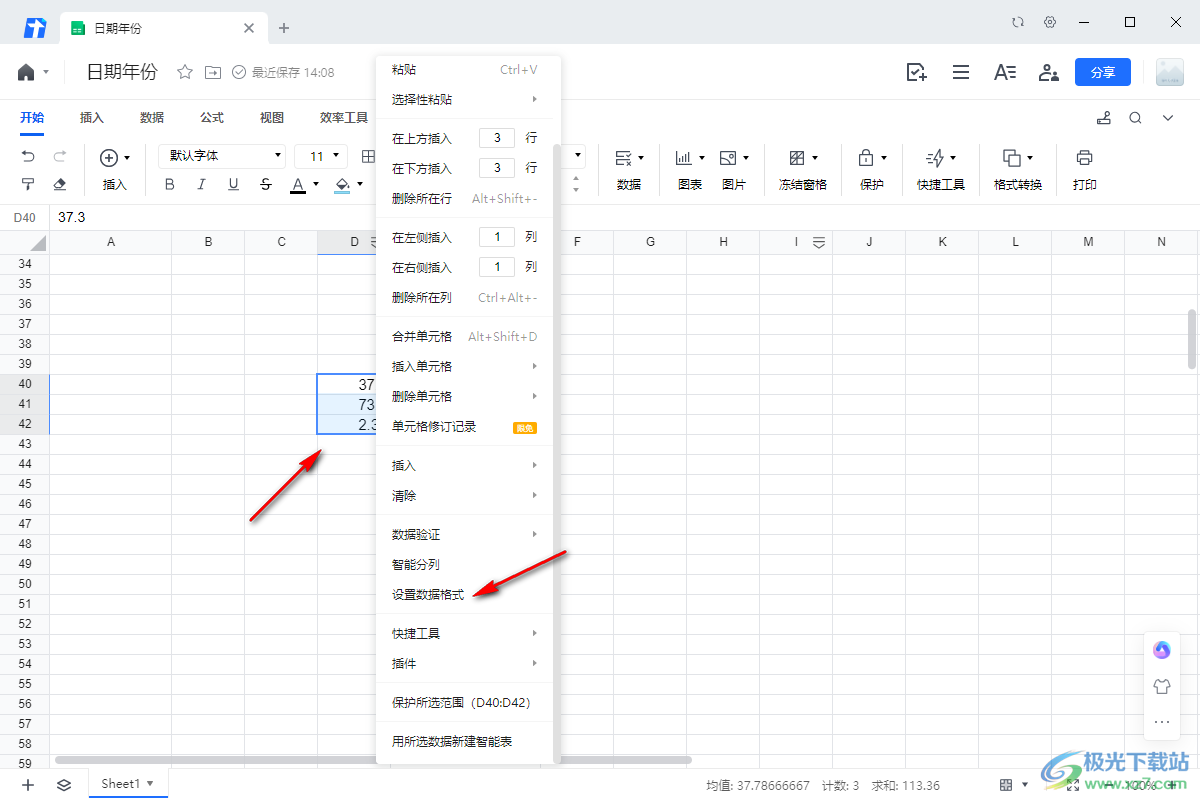
3.那么即可来到设置窗口中,点击【数值】,在右侧的页面上即可查看到当前的小数位数是2位。
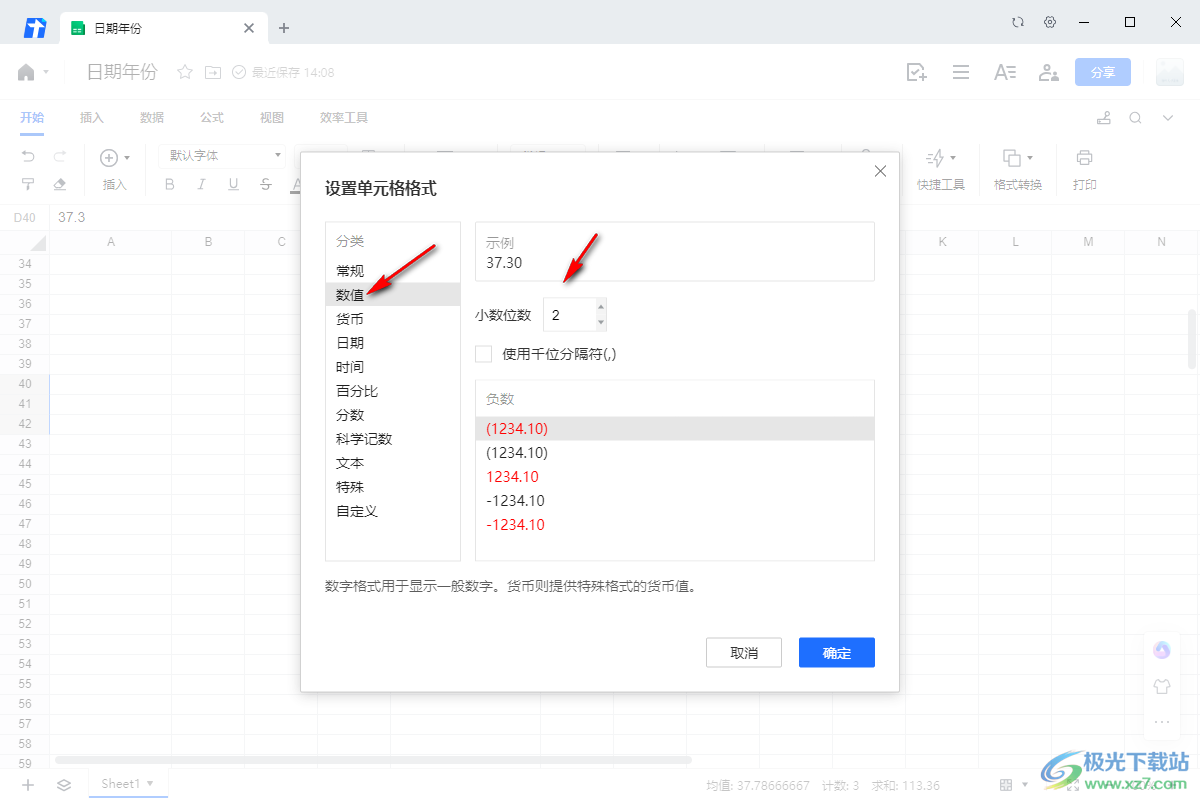
4.我们直接将【小数位数】的参数进行更改成自己需要的数字即可,之后点击一下确定按钮即可。
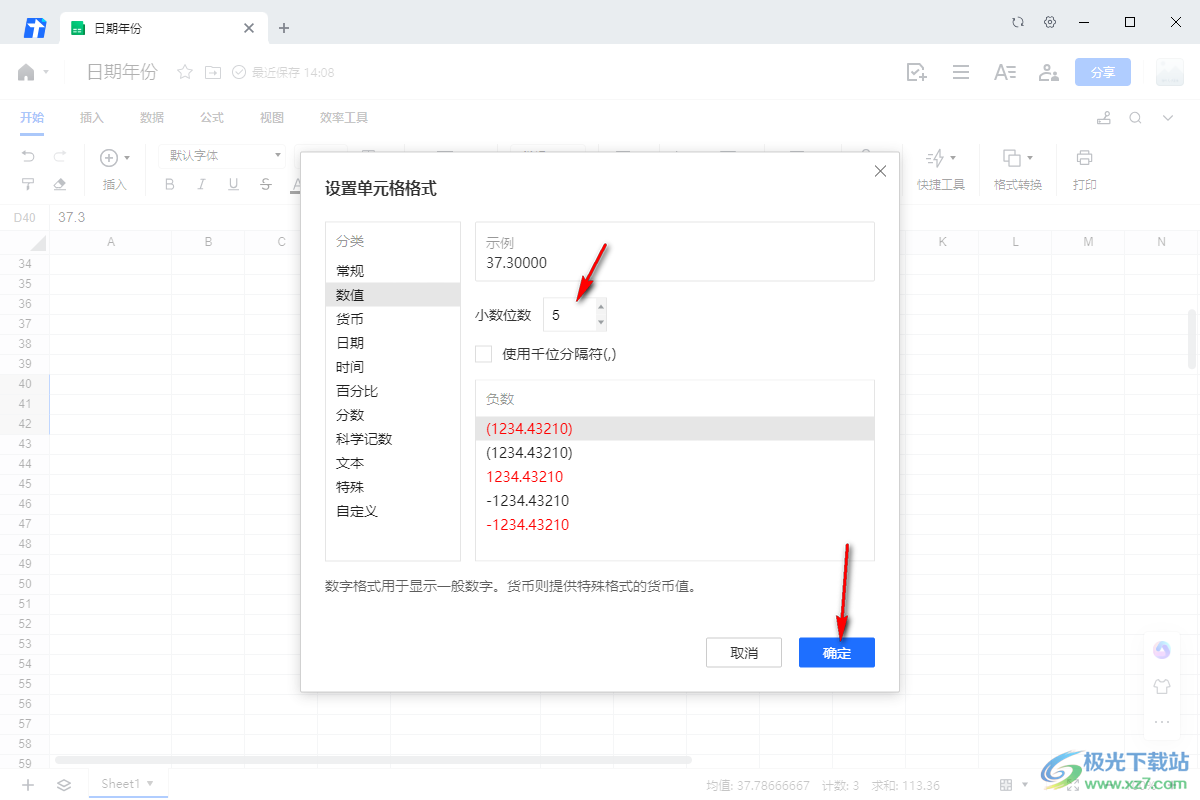
5.当我们返回到表格编辑页面之后,就会查看到刚刚选中的数值的位数已经增加到了五位了,如图所示。
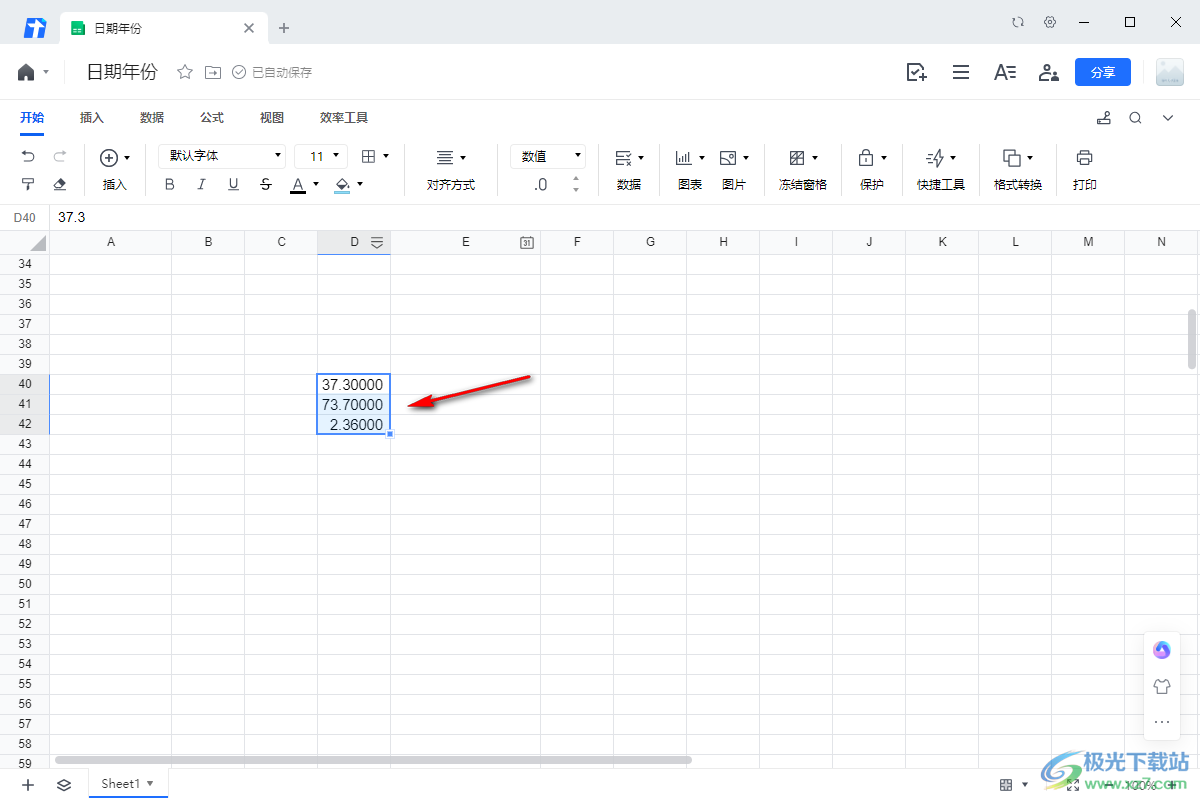
以上就是关于如何使用腾讯文档设置增加小数位置的具体操作方法,该文档工具和wps以及office办公软件是差不多的,其中对单元格的设置操作也十分的相似,对于如何增加小数位数,就可以参考上述的方法教程进行相应的操作即可,感兴趣的话可以操作试试。
相关推荐
相关下载
热门阅览
- 1百度网盘分享密码暴力破解方法,怎么破解百度网盘加密链接
- 2keyshot6破解安装步骤-keyshot6破解安装教程
- 3apktool手机版使用教程-apktool使用方法
- 4mac版steam怎么设置中文 steam mac版设置中文教程
- 5抖音推荐怎么设置页面?抖音推荐界面重新设置教程
- 6电脑怎么开启VT 如何开启VT的详细教程!
- 7掌上英雄联盟怎么注销账号?掌上英雄联盟怎么退出登录
- 8rar文件怎么打开?如何打开rar格式文件
- 9掌上wegame怎么查别人战绩?掌上wegame怎么看别人英雄联盟战绩
- 10qq邮箱格式怎么写?qq邮箱格式是什么样的以及注册英文邮箱的方法
- 11怎么安装会声会影x7?会声会影x7安装教程
- 12Word文档中轻松实现两行对齐?word文档两行文字怎么对齐?

网友评论